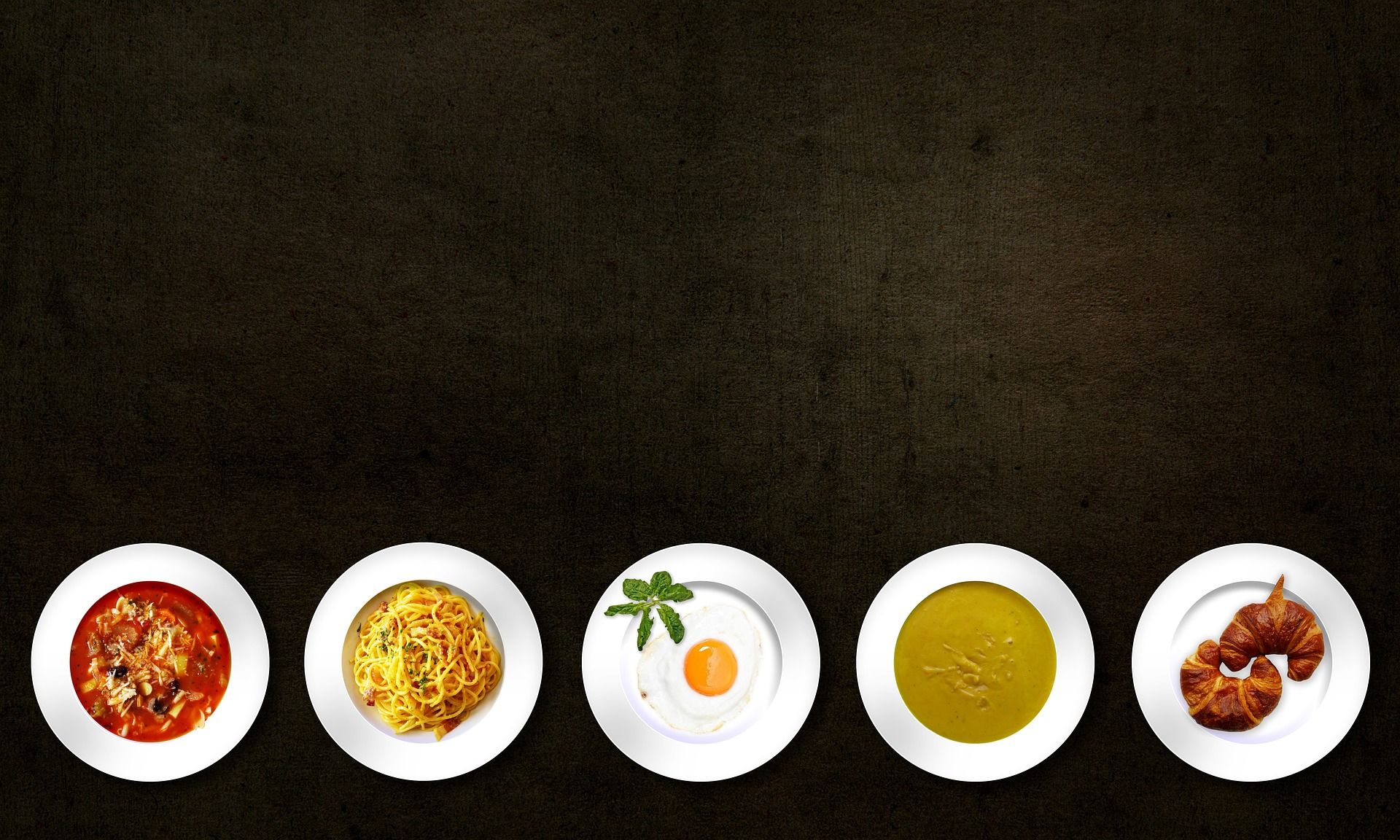(最終更新月:2023年8月)
✔当記事は以下のような疑問を持つ方へ向けて書かれています
「git cloneコマンドってなんだろう?」
「git cloneコマンドの使用方法を学びたい」
「git cloneコマンドの具体的な使い方を知りたい」
✔当記事で得られる情報
- git clone コマンドの基本的な理解
- git clone コマンドの正しい使い方とそのバリエーション
- git clone コマンドの活用例
当記事では、git clone コマンドの基本的な部分から、その派生形まで具体例を引きながら詳細に説明します。
是非最後までご覧いただき、git clone コマンドをマスターしましょう。
Git Clone:一体何?
ここでは、「Git Clone」についてお伝えしていきます。
「Git Clone」の基本概念を理解し、その重要性を掴みましょう。
- エッセンス:Git Cloneとは
- その重要性:Git Cloneの意義
エッセンス:Git Cloneとは
Git Cloneとは、既存のリモートリポジトリをローカルマシンに複製する操作を指します。
git clone <リポジトリURL>リポジトリの全てのファイル、ブランチ、履歴情報をローカルにコピーします。
その重要性:Git Cloneの意義
Git Cloneの意義は、他人が作成したプロジェクトを自分のローカル環境で操作できるようにすることです。
これにより、プロジェクトに参加する際や、オープンソースのコードを学びたいときなどに、手軽に必要なデータを取得できます。
以下はDjangoというフレームワークのチュートリアルで使用した著者のリモートリポジトリをクローンする例です。
git clone https://github.com/Yulikepython/itc-tube.gitGit Cloneコマンド:基本のキ
次に、「Git Cloneコマンド」について説明します。
基本から理解のうえ、先へ進みましょう。
- Git Cloneのシンプルな使い方
- リモートリポジトリを別の名前で保存する
- カレントディレクトリ以外にリポジトリを保存する
Git Cloneのシンプルな使い方
Git Cloneの基本的な使い方は非常にシンプルです。
ターミナルやコマンドプロンプトを開き、開発ディレクトリ上で、クローンしたいリポジトリのURLを指定して、git cloneコマンドを実行します。
git clone https://github.com/user/repo.gitリモートリポジトリを別の名前で保存する
リポジトリを別の名前で保存したい場合は、git cloneコマンドの末尾に新しい名前を追加します。
git clone https://github.com/user/repo.git new-repo-nameこれにより、”new-repo-name”という名前のディレクトリにリポジトリがクローンされます。
カレントディレクトリ以外にリポジトリを保存する
カレントディレクトリ以外の場所にリポジトリをクローンしたい場合、ファイルパスを指定しましょう。
git clone https://github.com/user/repo.git ~/Documents/my-projects/repo“my-projects/repo”という名前のディレクトリにリポジトリがクローンされます。
Git Cloneオプション:充実した機能
ここでは、「Git Cloneオプション」について詳しく説明します。
さまざまなオプションを理解し、Git Cloneコマンドをより有効に使いこなすことができます。
- 特定ブランチの選択用オプション
- クローン操作のメッセージ非表示オプション
- origin別名設定オプション
- 特定コミットのみ取得オプション
- チェックアウト非実行オプション
詳しくはこちらでも解説しています。
特定ブランチの選択用オプション
Git Cloneでは特定のブランチをクローンすることも可能です。
それには-bオプションを用います。
例えば、developmentブランチをクローンする場合は以下のとおりです。
git clone -b development https://github.com/user/repo.gitクローン操作のメッセージ非表示オプション
クローン操作中のメッセージを非表示にするには、-q(quiet)オプションを用います。
これは、自動スクリプトなどで操作をおこなうときに役立つものです。
git clone -q https://github.com/user/repo.gitorigin別名設定オプション
クローン時にリモートリポジトリ(通常は”origin”と呼ばれる)の別名の設定も可能。
これには-oオプションを用います。
git clone -o my_origin https://github.com/user/repo.git特定コミットのみ取得オプション
特定のコミットまでの履歴のみをクローンするには、--depthオプションを使います。
これにより、リポジトリの大きさを小さく抑えられます。
git clone --depth 1 https://github.com/user/repo.gitチェックアウト非実行オプション
クローン後すぐに作業を始める必要がない場合は、--no-checkoutオプションを使用してチェックアウトをスキップできます。
git clone --no-checkout https://github.com/user/repo.git実践編:GitHubリポジトリから始めよう
ここで、実際に「GitHubリポジトリからのGit Clone」をおこないます。
具体的な手順を通じて、先ほど学んだ知識を実践的に活用してください。
- GitHubリポジトリをローカルに持ってくる
- ソースコードのダウンロードを試す
GitHubリポジトリをローカルに持ってくる
GitHubリポジトリのクローンは非常に簡単です。
まずは、リポジトリのページを開き、「Code」ボタンをクリックし、表示されるURLをコピーします。

その後、以下のコマンドを実行しましょう。
git clone https://github.com/user/repo.git
実際のURLはコピーしたものに置き換えてください。
ソースコードのダウンロードを試す
GitHubリポジトリのソースコードをダウンロードしてみましょう。
そのためには、先ほどのgit cloneコマンドの後に、特定のディレクトリへ移動するコマンドを実行します。
cd repoここで、「repo」はクローンしたリポジトリの名前に置き換えてください。
まとめ
当記事では、Git Cloneについて学習してきました。
Git Cloneは、あなたが独自の開発環境で既存のプロジェクトに参加したり、オープンソースのコードを探求したりするための最初のステップです。
今回学んだ機能とオプションを活用すれば、このプロセスをよりスムーズに、より効率的に進められるでしょう。
Gitの学習を続けるために、以下のリソースも参照してみてください。
- Pro Git book
- GitHub Learning Lab
- Git documentation
- 当サイトのGit記事まとめ